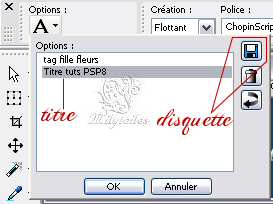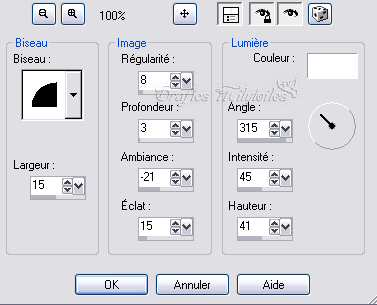Nous allons aborder les scripts,
cela se fera en plusieurs étapes.
Nous allons commencer par les scripts simples;
Je vais prendre comme exemple les titres de mes pages
qui doivent être tous identiques.
Jusqu'à présent, je prenais des notes pour refaire
à chaque fois les mêmes
traits de caractères de mes titres.
Maintenant, pour reproduire des titres identiques,
je vais pouvoir faire les scripts, ce qui me fera gagner beaucoup
de temps.
--------
Nous commençons:
1. Ouvrir une nouvelle image transparente de 450 x 100
2. Mettre dans vos palettes de couleurs une couleur en avant-plan
(pour le fond)
3. Et une couleur contrastante en arrière plan (pour les
écritures)
4. Faire Affichage > barre d’outils > scripts.
5. Vous avez cette barre d’outil qui vient de s’ajouter
au dessus de votre plan de travail.

6. Nous sommes prêts et allons démarrer le script
à partir de maintenant.
7. Avec votre pot de peinture versez la couleur que vous avez
choisie pour votre fond .
8. Faire calques – nouveau calque raster,
9. Cliquer sur l’outil texte et mettez votre couleur avant
plan sur aucun.
10. Dans votre palette option il y a toutes les caractéristiques
pour écrire,
vous choisissez tous vos paramètres.
11. Ici j’ai pris – chopin – flottant –
taille 42 – centrer – épaisseur 1.
12. Vous écrivez votre texte dans la petite fenêtre
qui s’ouvre,
- dans le panneau "option" vous cliquez sur le "A"
cela déroule une petite fenêtre qui vous permet d'enregistrer
tous les paramètres d'écriture que vous venez d'appliquer.
vous cliquez sur la disquette et vous donner un nom à cet
enregistrement,
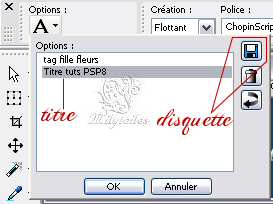
(j'ai appeler cela "titre tut psp8") comme ça
je sais tout de suite à quoi ça ressemble
et vous faites « appliquer ».
13. Avec votre outil déplacement, vous positionnez votre
texte à l’endroit voulu.
14. Cliquer sur le petit cercle bleu de la barre de script 
(cela démarre l’enregistrement des étapes
de la création).
15. Vous gardez votre texte sélectionné et
vous appliquez les paramètres complémentaires que
vous désirez.
16. J’ai fait – effets – effets 3D - biseau
intérieur – paramètres de la capture dessous.
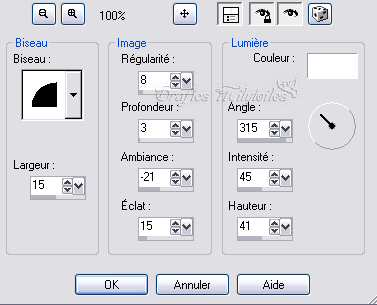
17. Ensuite – Effets – effets 3 D – ombre portée
– vertical -1, horizontal 1, opacité 86, flou 1.
18. Désélectionner.
A ce niveau j’ai terminé mon titre standart,
alors je vais arrêter mon enregistrement en cliquant sur
la petite disquette
qui se trouve tout à droite de la barre d’outil script.

Une fenêtre s’ouvre,
vous l’enregistrez en lui donnant un nom bien évocateur
dans un dossier créé à cet effet ou
dans le dossier "scripts réglementés"
du dossier PSP8.
Vous venez de créer votre premier script simple.
Si le coeur vous en dit, passez à la page "reproduire
1 script"
pour vérifier si votre script est bon et vous entraîner
avec un script de ma création.
Je remercie Nephtys,
qui a pris le temps de nous montrer comment faire un script.
Retour
Tutoriels PSP 8
Fait le 10.08.2003